Come nascondere i link di affiliazione in WordPress (con e senza plugin)
Pubblicato: 2021-11-23Se sei un affiliato di marketing, probabilmente conosci l'importanza di mascherare i tuoi link di affiliazione. Tuttavia, non tutti sanno come farlo correttamente. In questa guida, ti mostreremo diversi metodi per nascondere i link di affiliazione in WordPress con e senza plug-in.
Prima di saltare nei diversi modi per farlo, diamo un'occhiata ai vantaggi del cloaking dei link di affiliazione .
Perché nascondere i link di affiliazione di WordPress?
Il cloaking dei link di affiliazione è un metodo popolare utilizzato dalla maggior parte dei marketer e dei blogger. Li aiuta a nascondere il loro ID affiliato univoco e a mantenere il link di affiliazione breve, rendendo il link più sicuro e facile da usare. Inoltre, il cloaking dei link di affiliazione può anche aiutarti con la gestione dei link. Se hai un sito consolidato e stai lavorando con diversi partner affiliati, gestire manualmente tutti i link di affiliazione e inserirli nei tuoi articoli può essere noioso e richiedere molto tempo.
Tuttavia, puoi utilizzare plug-in di cloaking dei link dedicati per aiutarti a gestire tutti i link. Questi strumenti ti consentono di modificare gli URL dei tuoi link di affiliazione da un'unica posizione e di tenere traccia dei clic che ricevono.
Tutto sommato, i principali vantaggi che abbiamo menzionato sopra sono:
- Proteggi l'account di affiliazione
- Riduci i link di affiliazione
- Migliore gestione dei collegamenti
Diamo un'occhiata più da vicino a ciascun vantaggio.
Nascondi ID affiliato
Se utilizzi il tuo link di affiliazione sul tuo sito, esporrai il tuo ID affiliato univoco. Questo non è raccomandato perché qualcuno può violare i termini e le condizioni della società affiliata utilizzando il tuo ID affiliato e far bandire il tuo account.
Ad esempio, uno dei tuoi concorrenti potrebbe pubblicare il tuo link di affiliazione sui forum, il che potrebbe violare i termini della società affiliata. Non solo potresti far sospendere il tuo account affiliato in questo modo, ma potrebbero anche bloccare i soldi che hai nel tuo account affiliato.
Per prevenirlo, è una buona idea nascondere il tuo ID affiliato univoco . Il modo migliore per farlo è utilizzare plugin di affiliazione dedicati.
Riduci i link di affiliazione
La maggior parte dei link di affiliazione ha questo aspetto: www.domain.com/product-name/ref=1234?utm_medium=affiliate
Come puoi vedere, è piuttosto lungo e brutto e non è il link più bello da condividere su social media, post di blog o e-mail. Invece di utilizzare servizi come bit.ly, per renderlo più breve e più intuitivo , puoi semplicemente nascondere i tuoi collegamenti come vedremo nella prossima sezione.
Gestione dei collegamenti
Se lavori con più affiliati, inserire e gestire i link può essere piuttosto complicato. Tuttavia, è molto più semplice con un plug-in di cloaking dei link che ti consente di modificare facilmente l'URL dei link e aggiungerli ai tuoi articoli . Inoltre, puoi classificare i tuoi link di affiliazione per una migliore organizzazione e una gestione più semplice.
Ora che conosci la sua importanza, vediamo come nascondere correttamente i link di affiliazione.
Come nascondere i link di affiliazione in WordPress
Esistono due modi principali per nascondere i link di affiliazione in WordPress :
- Utilizzo di un plug-in dedicato
- Manualmente
- Modificando il file .htaccess
- Modifica del file index.php
Diamo un'occhiata a tutti questi metodi, così puoi scegliere quello più appropriato per te.
1) Coprire i link di affiliazione usando i plugin
Il modo più semplice per nascondere i link di affiliazione è utilizzare un plug-in dedicato. Esistono diversi plug-in di cloaking, ma ti consigliamo di utilizzare alcuni di quelli che abbiamo menzionato in questo elenco. Per questo tutorial, useremo ThirstyAffiliates .
1.1) Installazione e Attivazione
La prima cosa che devi fare è installare e attivare ThirstyAffiliates sul tuo sito. Il plugin ha versioni sia gratuite che premium e per questa demo utilizzeremo la versione gratuita.
Nella dashboard di WordPress , vai su Plugin > Aggiungi nuovo e cerca il plug-in. Quindi installalo e attivalo.
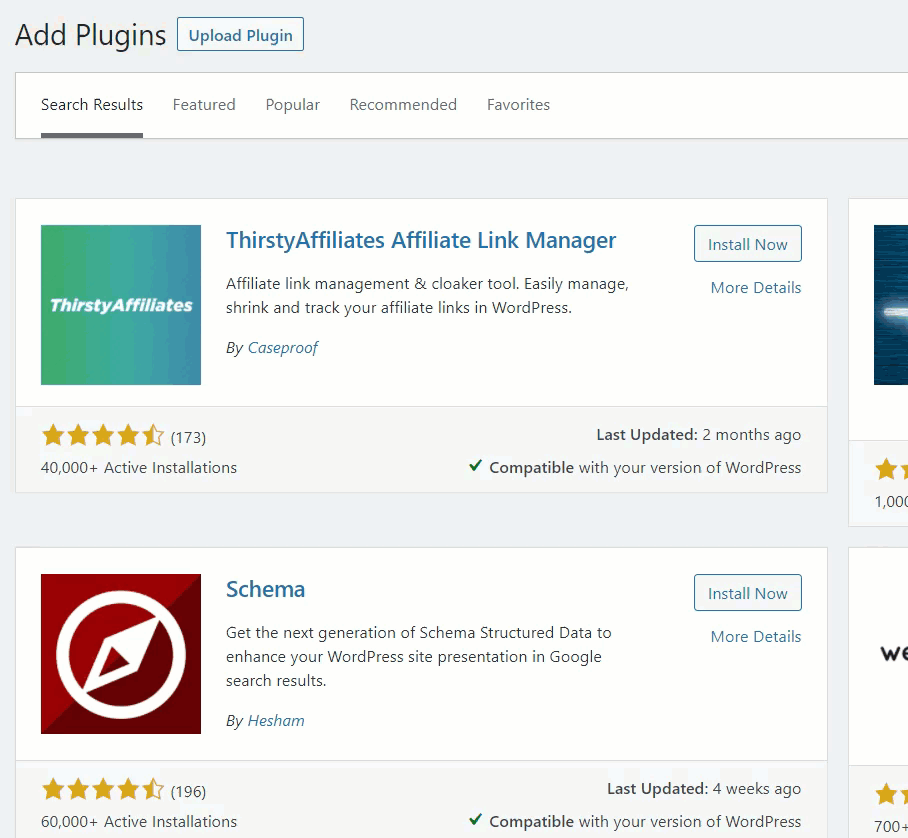
Dopo l'attivazione, vedrai le impostazioni del plug-in sul lato sinistro da dove puoi iniziare a configurarlo.
1.2) Configurazione plug-in
Prima di iniziare a nascondere i collegamenti, devi modificare alcune impostazioni. In questa sezione, ti mostreremo alcune delle opzioni che devi controllare prima di importare i tuoi link di affiliazione.
Per prima cosa, vai su ThirstyAffiliates > Impostazioni . Diamo una rapida occhiata a ciascuna scheda.
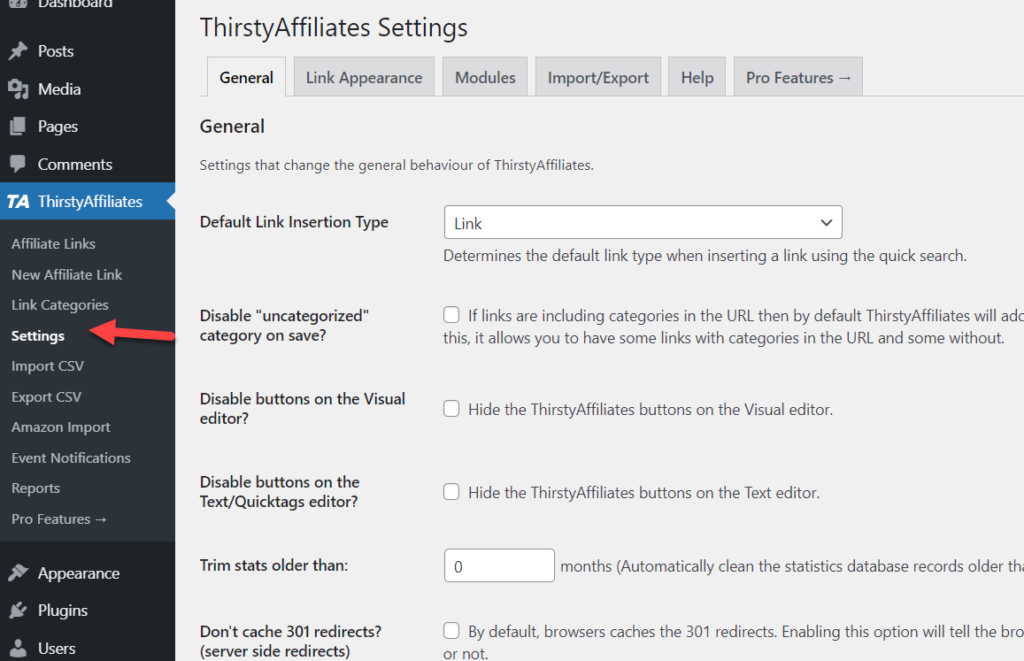
1.2.1) Impostazioni generali
La scheda Generale contiene alcune delle opzioni di configurazione di base come:
- Tipo di inserimento link
- Configurazione del pulsante ThirstyAffiliates
- Cancellazione delle statistiche
- Disabilita la raccolta di indirizzi IP
- Blocco bot
- Abilitazione dello script di blocco della scansione dei bot
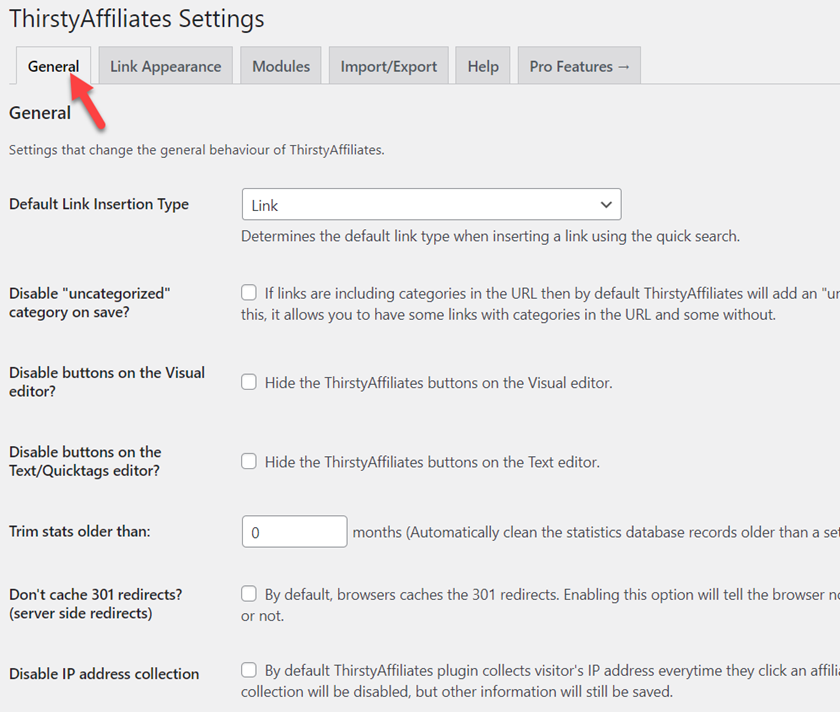
Seleziona semplicemente le opzioni che preferisci. Nella maggior parte dei casi, l'impostazione predefinita è ok. Assicurati di abilitare lo script Bot Crawl Blocker per impedire ai motori di ricerca di indicizzare i tuoi link di affiliazione.
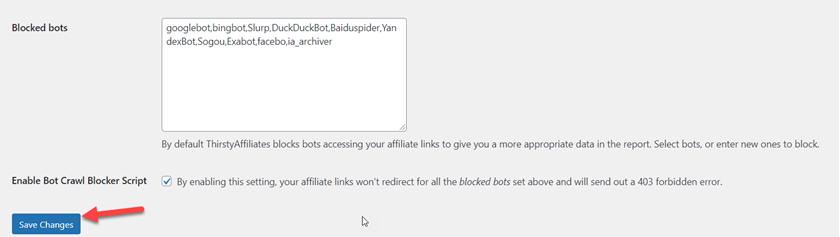
Una volta terminate le impostazioni generali, salva le modifiche e passa alla scheda successiva.
1.2.2) Impostazioni dell'aspetto del collegamento
Le impostazioni Aspetto collegamento sono la configurazione principale di ThirstyAffiliates. Prima di iniziare il cloaking dei link di affiliazione, devi modificare queste opzioni.
Innanzitutto, configura il prefisso del collegamento poiché è una parte importante dei tuoi collegamenti di affiliazione. Seleziona semplicemente l'opzione preferita dal menu a discesa.
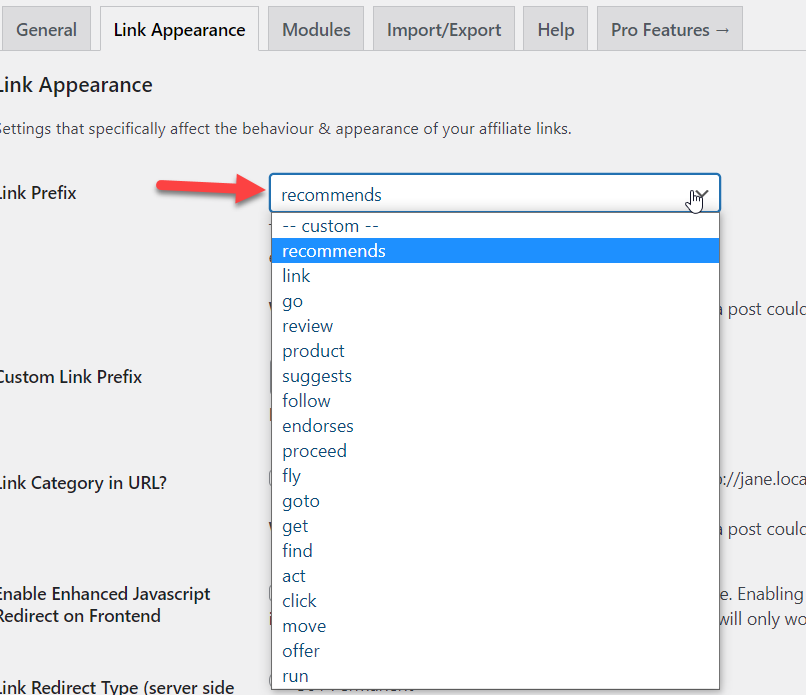
Da lì puoi anche creare un prefisso di collegamento personalizzato.
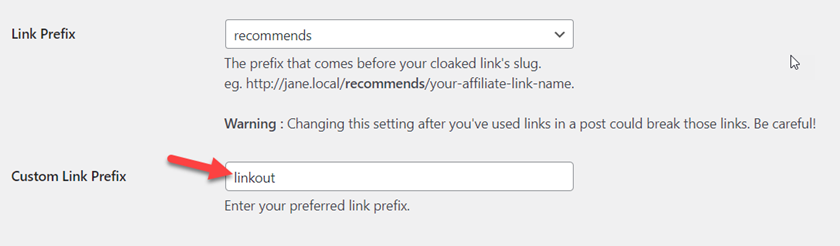
Successivamente, scegli il tipo di reindirizzamento. 302 è una buona opzione per reindirizzamenti temporanei. Se non hai familiarità con i diversi tipi di reindirizzamento, dai un'occhiata a questo post.

Infine, puoi dare uno stile ai tuoi link di affiliazione aggiungendo classi CSS personalizzate e del codice CSS.
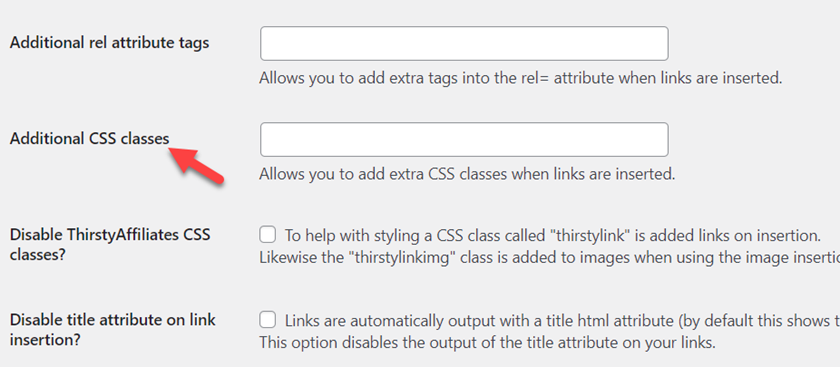
Quando sei soddisfatto della tua configurazione, passa alla scheda successiva.
1.2.3) Impostazioni dei moduli
La scheda Moduli ti consente di abilitare/disabilitare funzionalità specifiche come statistiche, correzione dei collegamenti per assicurarsi che i tuoi collegamenti funzionino e sbloccare i collegamenti per sbloccare collegamenti specifici.
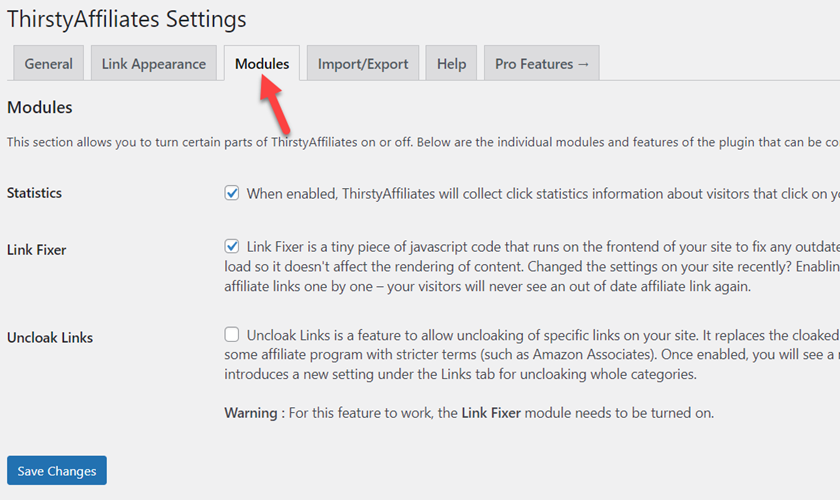
Seleziona semplicemente le opzioni desiderate e salva le modifiche.
1.2.4) Importa/Esporta
Le funzionalità Import/Export sono utili per spostare le impostazioni del plugin o importare link di affiliazione da un altro sito web.
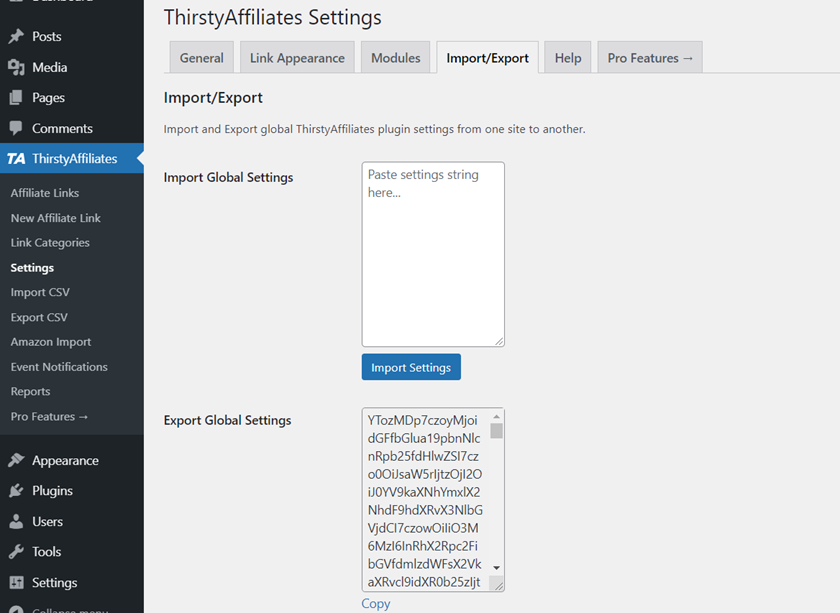
ThirstyAffiliates genera codici univoci per ogni installazione di WordPress. Quando devi spostare le stesse impostazioni su un altro sito, puoi semplicemente utilizzare questo codice. Tutto quello che devi fare è copiare il codice, andare nelle impostazioni del plugin sul secondo sito web, incollare il codice e importare le impostazioni. Così semplice. In questo modo, puoi trasferire facilmente le impostazioni tra i siti.
Ora che hai completato la configurazione di base, vediamo come nascondere i link e aggiungerli ai post.
1.3) Cloaking dei collegamenti
Una volta che sei soddisfatto delle impostazioni del plugin, puoi iniziare a nascondere i link di affiliazione. In questa sezione, ti mostreremo come nascondere correttamente i link in WordPress.
Per prima cosa, vai su ThirstyAffiliate > Link di affiliazione e premi il pulsante Nuovo link di affiliazione per aggiungere un link di affiliazione.
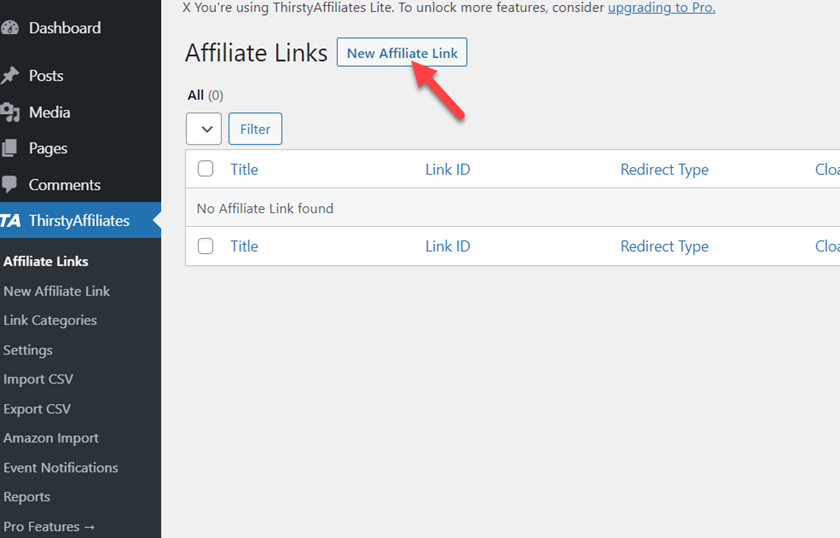
Il plug-in ti reindirizzerà alla procedura guidata di cloaking del link di affiliazione.
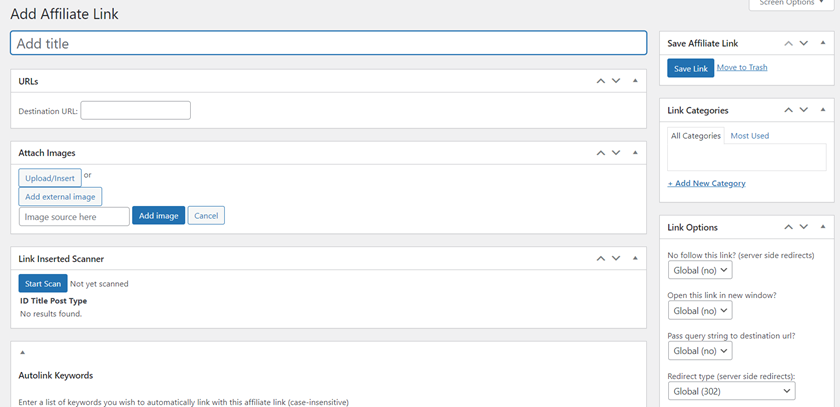
Per prima cosa, dai un nome al tuo link di affiliazione. Questo verrebbe subito dopo il prefisso. Ad esempio, se vuoi che il tuo link di affiliazione sia https://www.example.com/go/quadlayers , devi scrivere QuadLayers nel titolo.
Quindi, inserisci l' URL di destinazione che sarà il link di affiliazione diretto.
Per mantenere organizzati i tuoi link, puoi creare categorie di link e aggiungervi il link. Questa può essere una funzione utile se hai molti link di affiliazione.
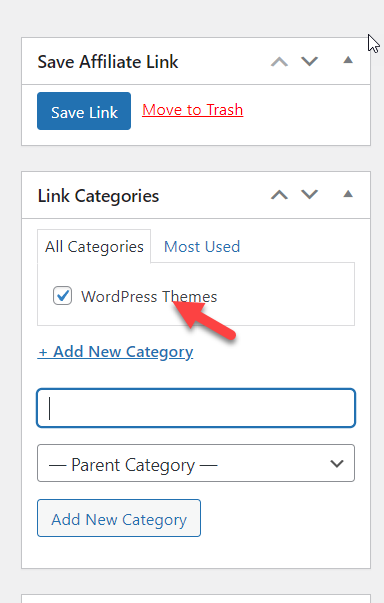
Inoltre, puoi aggiungere un'immagine banner del prodotto affiliato utilizzando le opzioni Carica/Inserisci o Aggiungi immagine esterna .
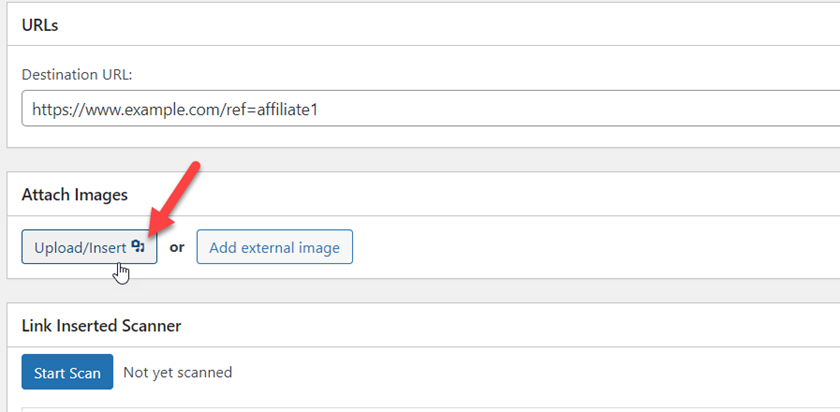
Puoi anche utilizzare la sezione delle opzioni di collegamento sul lato destro per decidere se desideri che il collegamento sia follow o nofollow , aprilo in una nuova finestra e altro ancora.
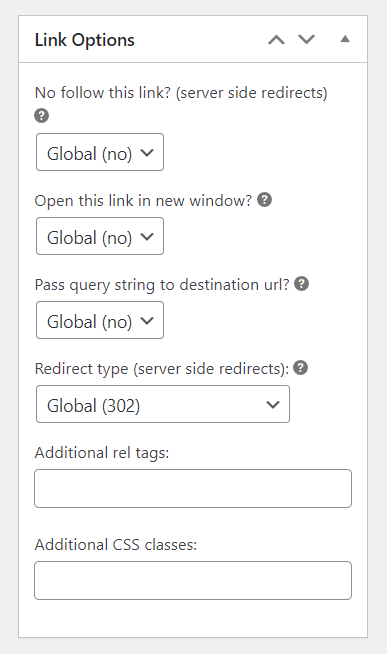
Una volta che sei soddisfatto delle modifiche, salva il collegamento. Il plug-in ti fornirà l'URL nascosto finale che puoi modificare.
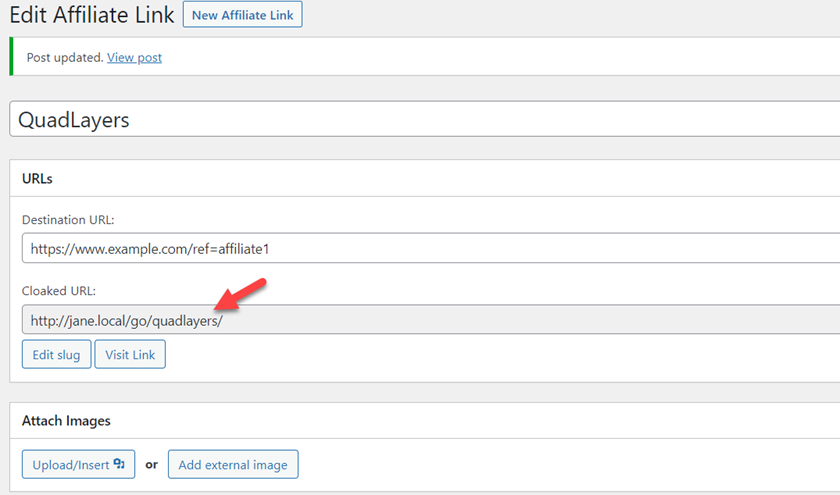
Questo è tutto! Ecco come puoi facilmente nascondere i link di affiliazione in WordPress con un plug-in. Ora è il momento di inserirlo nei tuoi contenuti.
1.4) Inserimento di link occultati
Dopo aver nascosto i link di affiliazione, puoi iniziare ad aggiungerli ai tuoi post e alle tue pagine. La buona notizia è che non è necessario copiarli e incollarli manualmente. ThirstyAffiliates viene fornito con opzioni integrate per aggiungere facilmente collegamenti.
Vediamo come inserire i collegamenti utilizzando sia l'editor Classic che Gutenberg.
1.4.1) Editor classico
Innanzitutto, apri il post a cui desideri aggiungere il collegamento e vedrai due nuove opzioni come mostrato di seguito.
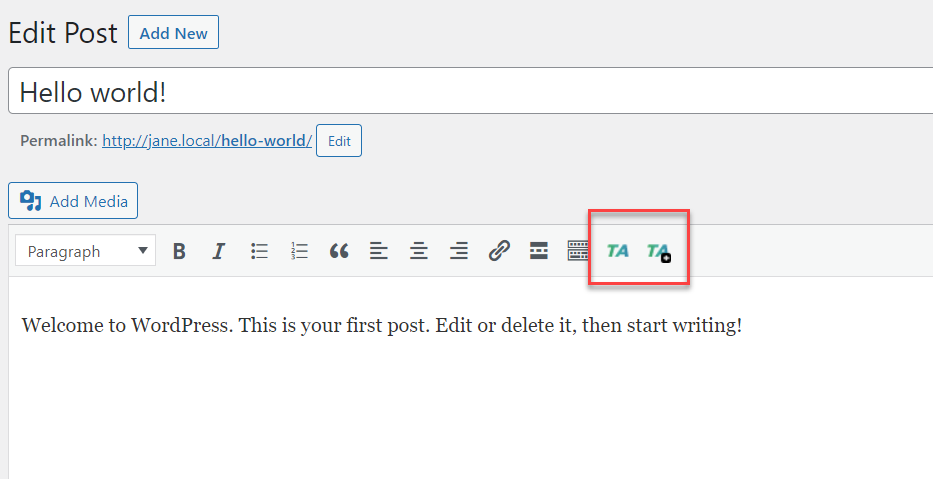
La prima opzione ti consente di inserire un link di affiliazione nell'articolo mentre con il secondo pulsante puoi creare nuovi link di affiliazione tramite l'editor. Per ora, clicchiamo sul primo pulsante.
Seleziona una parte qualsiasi del tuo post e premi il primo pulsante TA . Verrà visualizzata una casella di ricerca in cui devi cercare e selezionare il link di affiliazione che desideri includere.
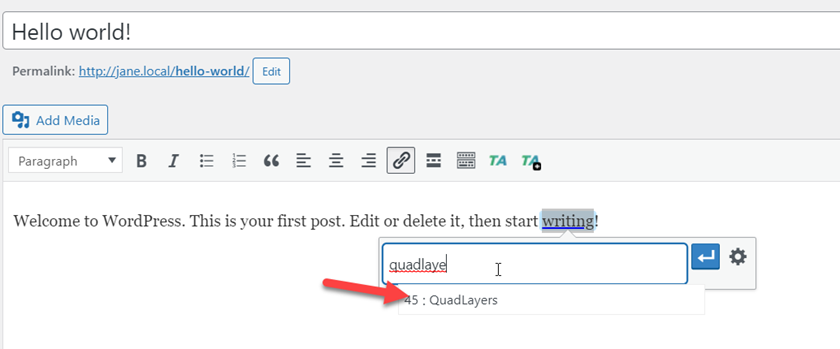

Dopo aver aggiunto il link, pubblica (o aggiorna) il post.
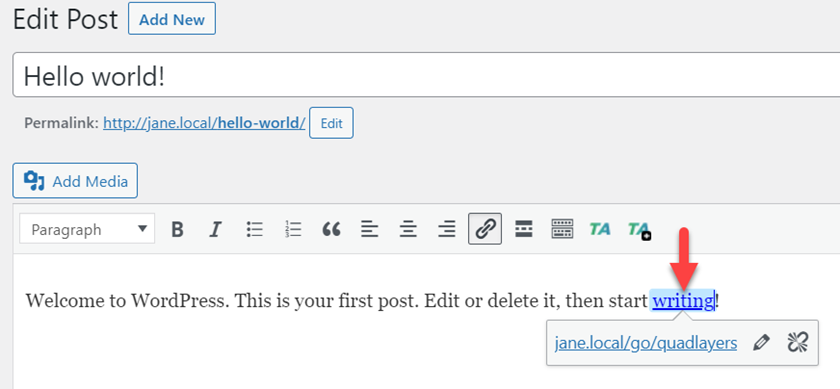
1.4.2) Editore Gutenberg
Se stai utilizzando il nuovissimo editor Gutenberg, segui questi passaggi.
Apri il post a cui desideri aggiungere il tuo link di affiliazione, seleziona la parola chiave che desideri collegare e scegli l'opzione Link di affiliazione dal menu a discesa.
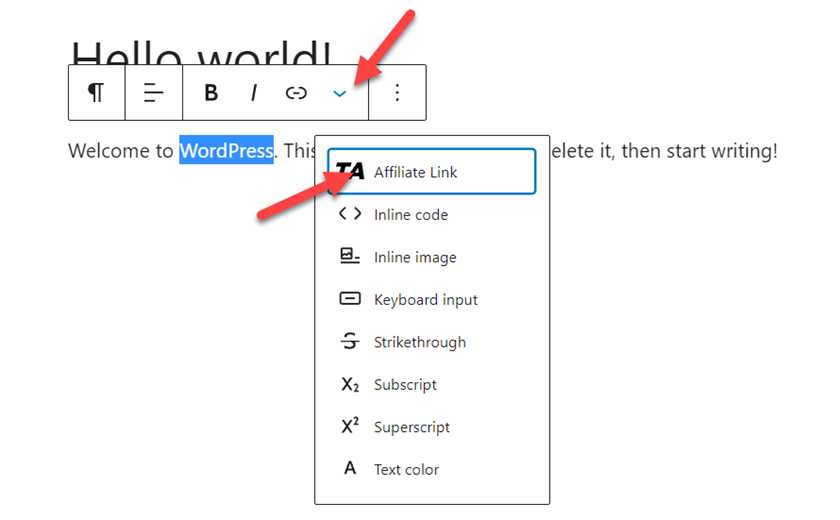
Quindi, cerca il tuo link di affiliazione e aggiungilo al post.
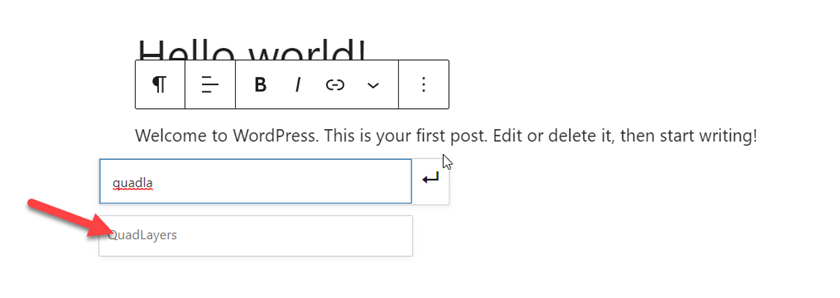
Infine, pubblica o aggiorna l'articolo e il gioco è fatto.
Come puoi vedere, il cloaking e l'aggiunta di link di affiliazione utilizzando il plug-in ThirstyAffiliates è abbastanza semplice. Tuttavia, se non desideri utilizzare strumenti di terze parti, puoi anche nascondere manualmente i link di affiliazione.
2) Coprire manualmente i link di affiliazione di WordPress
Puoi anche nascondere i link di affiliazione modificando manualmente alcuni file principali. In questa sezione, mostreremo 2 modi diversi per farlo:
- Modifica il file .htaccess
- Modifica il file index.php
NOTA : poiché modificheremo i file principali, ti consigliamo di eseguire un backup completo del tuo sito. Inoltre, assicurati di utilizzare un plug-in figlio. Puoi crearne uno o utilizzare uno qualsiasi di questi plugin per temi figlio dedicati.
2.1) Modifica il file .htaccess
La modifica di .htaccess è semplice. Se stai utilizzando un plug-in SEO come Yoast, Rank Math o All in One SEO, puoi farlo dalla dashboard di WordPress senza utilizzare alcun client FTP. Per questo tutorial utilizzeremo Yoast SEO.
Nella dashboard dell'amministratore, vai su SEO> Strumenti e seleziona l'opzione Editor file .
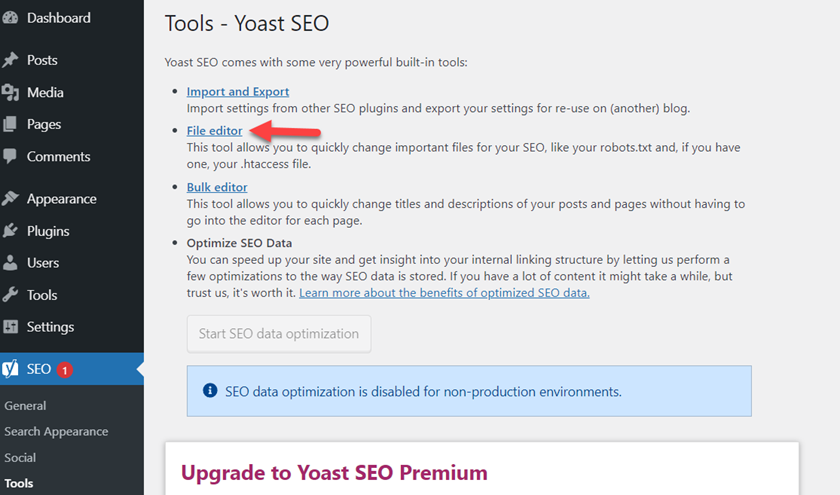
Lì vedrai i file essenziali del tuo sito web come robots.txt e .htaccess . Vediamo come modificare il file .htaccess tramite le impostazioni.
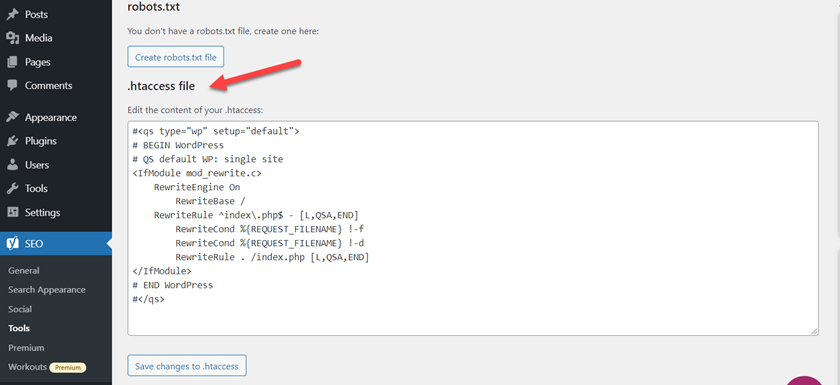
Prima di modificare il file, devi preparare il tuo elenco di link di affiliazione utilizzando il seguente formato:
## Cloaking link ##
Reindirizzamento 302 /linkout/affiliate1 https://www.example1.com/ref=quadlayers
Reindirizzamento 302 /linkout/affiliate2 https://www.example2.com/ref=quadlayers
Reindirizzamento 302 /linkout/affiliate3 https://www.example2.com/ref=quadlayers
Come puoi vedere, stiamo utilizzando il tipo di reindirizzamento 302 con il prefisso del link di affiliazione /linkout/ . Dopo /linkout/ , devi inserire il nome dell'affiliato e infine aggiungere l'URL di destinazione.
Ad esempio, ecco un codice di esempio che reindirizzerà i visitatori al nostro sito Web:
Reindirizzamento 302 /linkout/quadlayers https://www.quadlayers.com/ref=affiliateID
Quando incolli questo codice nel file .htaccess , potrai accedere a quadlayers.com digitando https://www.domain.com/linkout/quadlayers .
Usa il codice sopra e personalizzalo con i tuoi link di affiliazione. Successivamente, incolla i collegamenti proprio sopra la riga che dice #END WordPress e salva le modifiche.
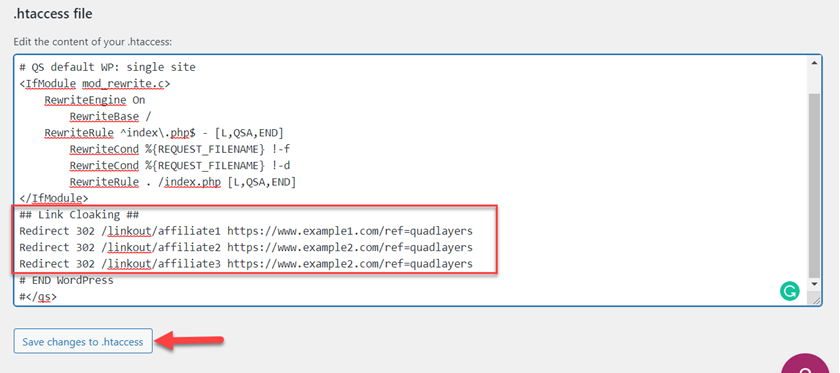
Questo è tutto! D'ora in poi, puoi utilizzare gli URL nascosti nei post e nelle pagine del tuo blog. Quando un utente fa clic su di essi, il file .htaccess gestirà il reindirizzamento e invierà l'utente all'URL di destinazione che hai specificato. Puoi testare il codice inserendo l'URL nascosto nel tuo browser e controllando dove ti porta.
2.2) Modifica il file Index.php
Se non ti senti a tuo agio nella modifica del file .htaccess , puoi creare una cartella dedicata per il reindirizzamento. In questa sezione, ti mostreremo come nascondere manualmente i tuoi link di affiliazione in WordPress utilizzando un metodo più avanzato. Per questo, è necessario utilizzare uno strumento affidabile come FileZilla o File Manager. Per questo tutorial, utilizzeremo il plug-in File Manager perché è facile da usare e richiede una configurazione minima.
Innanzitutto, vai su Plugin> Aggiungi nuovo per installare e attivare il plug-in File Manager sul tuo sito.
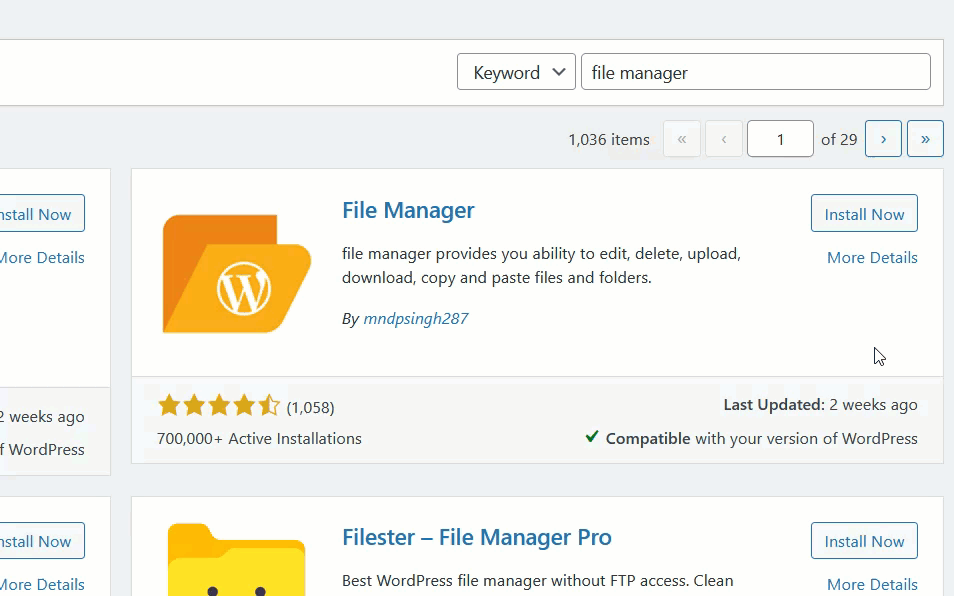
Sul lato sinistro, vedrai le impostazioni del plugin in WP File Manager .

Una volta che sei lì, devi creare una cartella all'interno della cartella public_html . Dovresti nominare la cartella con il prefisso che utilizzerai nell'URL. Ad esempio, se desideri utilizzare /go/ come prefisso del link di affiliazione, il nome della cartella dovrebbe essere " go".
Fare clic con il pulsante destro del mouse in un punto qualsiasi della cartella public_html e selezionare Nuova cartella .
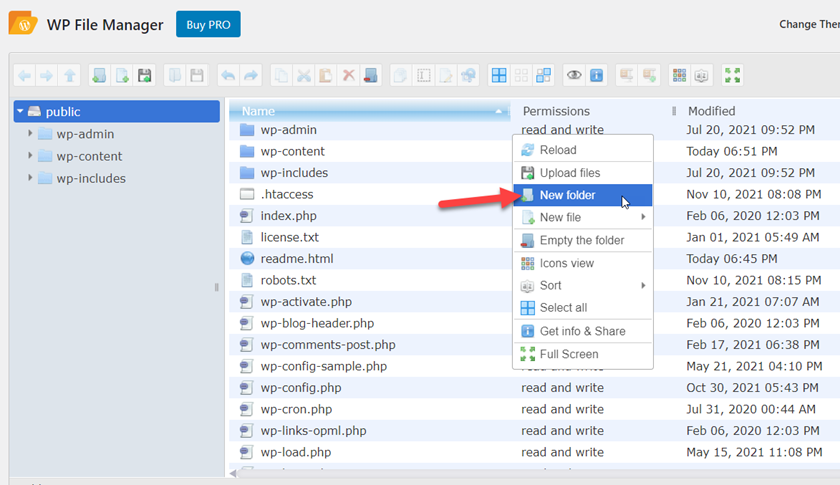
Aggiungi un nome alla cartella utilizzando il prefisso del link di affiliazione come spiegato sopra. In questo caso, useremo go .
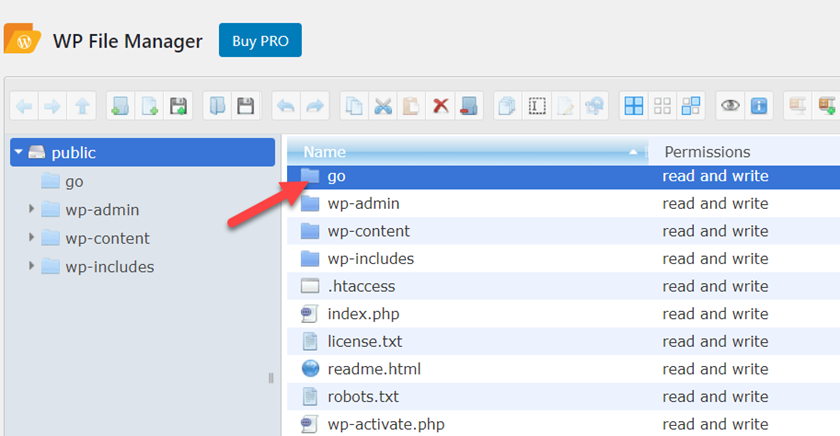
Ora apri la cartella. Innanzitutto, devi creare un file PHP e un file txt al suo interno. Quindi, dovrai creare un file chiamato index.php utilizzando qualsiasi editor di note e incollare il seguente snippet all'interno del nuovo file index.php .
<?php
$id = isset($_GET['id'] ) ? rtrim( trim( $_GET['id'] ), '/' ) : 'default';
$f = fopen('redirect.txt', 'r');
$url = array();
// Il file non si è aperto correttamente.
se ( !$f ) {
echo 'Assicurati di creare il tuo file redirects.txt e che sia leggibile dallo script di reindirizzamento.';
morire;
}
// Leggi il file di input e lo analizza in un array
while($dati = fgetcsv($f)) {
if ( !isset( $data[0] ) || !isset( $data[1] ) )
Continua;
$chiave = taglia($dati[0]);
$val = taglia($dati[1]);
$urls[ $chiave] = $val;
}
// Controlla se l'ID specificato è impostato, se lo è, imposta l'URL su quello, in caso contrario, predefinito
$url = ( isset( $urls[ $id ] ) ) ? $urls[$id] : ( isset($urls[ 'default' ] ) ? $urls[ 'default' ] : false );
se ($url) {
header("X-Robots-Tag: noindex, nofollow", true);
header( "Posizione: " . $url, 302 );
morire;
} altro {
echo '<p>Assicurati che il tuo file redirects.txt contenga un valore predefinito, sintassi:</p>
<pre>predefinito,http://example.com</pre>
<p>Dove dovresti sostituire example.com con il tuo dominio.</p>';
}Successivamente, carica questo file nella cartella go .
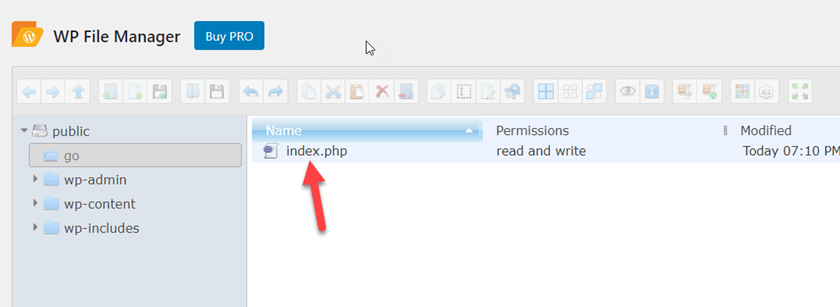
Ora è il momento di aggiungere i link di affiliazione a un file txt. Dalla stessa procedura guidata, crea un nuovo file txt e chiamalo reindirizza .
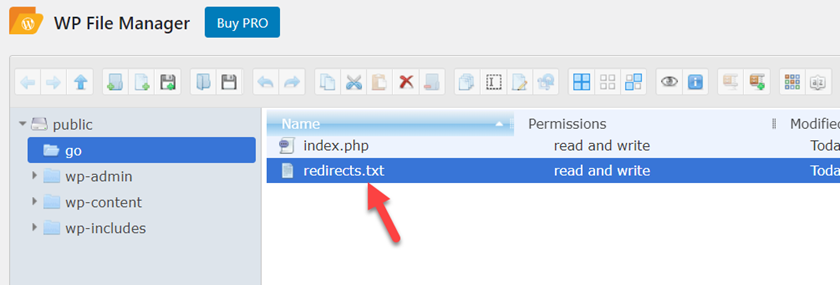
Aprilo usando l'editor di codice.
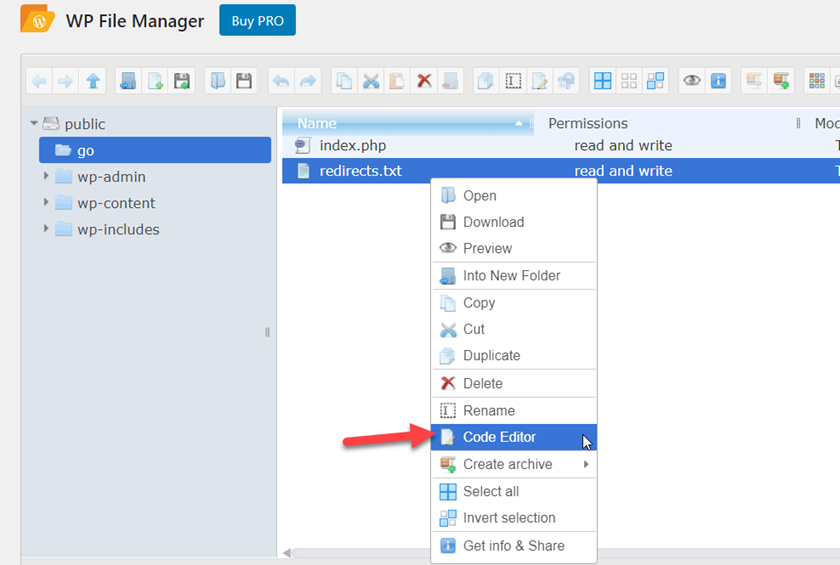
Usa questo formato per aggiungere link di affiliazione:
predefinito, https://www.tuodominio.com
affiliate1,http://affiliate1.com/ref=quadlayers
affiliate2,http://affiliate2.com/ref=quadlayers
affiliate3,http://affiliate3.com/ref=quadlayers
La prima parte del codice rappresenta lo slug nascosto mentre la seconda parte descrive l'URL di destinazione.
Assicurati di personalizzare la prima riga e di sostituire tuodominio.com con il tuo dominio e l'URL di destinazione.
Come puoi vedere, utilizziamo le virgole (,) per separare queste sezioni. In questo modo, puoi modificare il file redirects.txt e aggiungere/rimuovere link di affiliazione. Una volta che hai finito di modificare il file, salvalo.
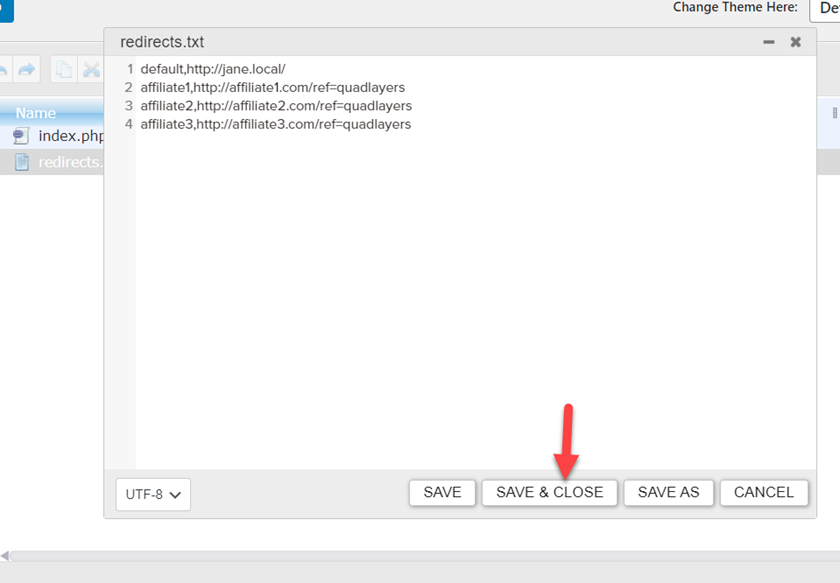
D'ora in poi, puoi utilizzare gli slug menzionati nel file txt per reindirizzare automaticamente gli utenti agli URL di destinazione.
Il passaggio successivo consiste nell'impedire ai motori di ricerca di accedere alla cartella e ai file appena creati. Per evitare ciò, devi modificare il file robots.txt aggiungendo questo codice.
Non consentire: /nome-cartella/
Sostituisci semplicemente / nome-cartella/ con il nome della tua cartella e quindi utilizza un plug-in SEO per aggiornare il file robots.txt .
Nel nostro caso il codice sarà:
Non consentire: /vai/
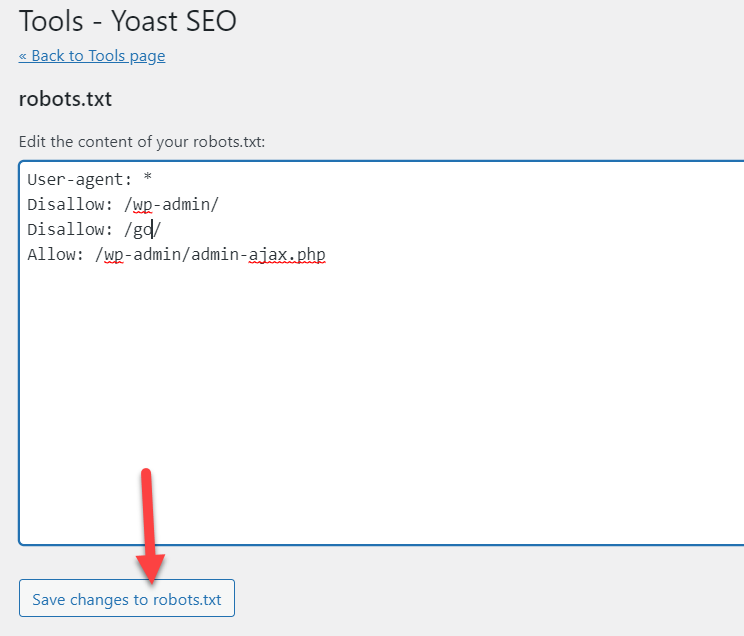
Ricordarsi di salvare il file dopo averlo modificato.
Infine, per incorporare i link di affiliazione devi utilizzare il seguente formato:
https://www.tuodominio.com/nome-cartella/slug
Nel nostro caso, l'URL nascosto sarà:
http://jane.local/go/affiliate1
Questo è tutto! Ecco come puoi nascondere i link di affiliazione in WordPress usando il file index.php .
Conclusione
In sintesi, il cloaking dei link di affiliazione ti aiuta a proteggere il tuo account di affiliazione, ad accorciare i link di affiliazione per renderli più intuitivi e a organizzare e gestire meglio i link.
In questa guida, abbiamo visto due metodi per nascondere i link di affiliazione in WordPress:
- Con un plug-in
- Manualmente
- File .htaccess
- File .index.php
Ti starai chiedendo "quale metodo dovrei usare?" Dipende dalle tue capacità e dai tuoi bisogni. Il metodo del plug-in è perfetto per i principianti o gli utenti che non vogliono modificare i file principali. Con uno strumento dedicato come ThirstyAffiliates, il processo è semplicissimo e il processo di installazione è abbastanza semplice. Inoltre, è un ottimo strumento per tenere traccia dei clic sui link.
D'altra parte, se sei un utente più avanzato, puoi nascondere i link di affiliazione manualmente. Oltre a modificare i file principali, questo metodo rende la gestione dei collegamenti più complicata rispetto al plug-in perché è necessario inserire manualmente i collegamenti ai tuoi post e alle tue pagine ogni volta. Se vuoi aggiungere molti link, può richiedere molto tempo.
Considerato tutto ciò, consigliamo di utilizzare un plugin dedicato. Il cloak di nuovi collegamenti, l'aggiornamento di quelli esistenti e la loro classificazione è molto più semplice utilizzando un plug-in. Inoltre, sono dotati anche di report e altre utili funzionalità. Se stai cercando i migliori plugin per il cloaking dei link di affiliazione, dai un'occhiata a questo post.
Quale metodo utilizzerai per nascondere i link sul tuo sito? Ne conoscete altri che dovremmo includere? Fateci sapere nei commenti qui sotto.
